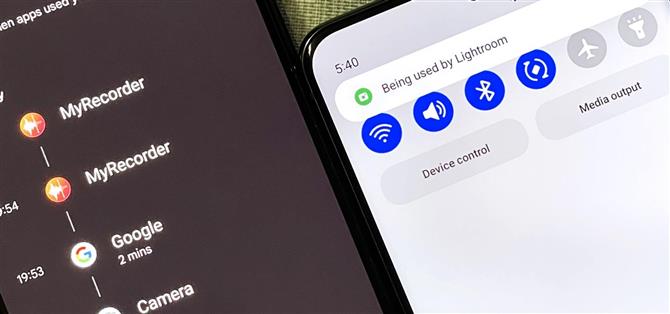არის თქვენი სმარტფონი eavesdropping თქვენ? ეს არის კითხვა, რომელიც არასდროს მიდიან, რადგან ადვილია ჰაკერების ან მუქარის apps აღების თქვენი მოწყობილობის ჯაშუში საუბრები, ვადამდელი ფოტო, ან თუნდაც ჩაწეროთ ვიდეო. მაგრამ ნაკლები ადამიანი ითხოვს, მადლობა Android 12, რომელსაც აქვს ახალი კონფიდენციალურობის ფუნქცია, რომელიც ვიზუალურად აფრთხილებს თქვენ შესაძლო ინვაზიური ზედამხედველობის. წლების განმავლობაში, ტელეფონით მწარმოებლებმა მომხმარებლებისთვის გააკონტროლონ, თუ რომელი აპლიკაცია აქვს მოწყობილობის კამერას ან მიკროფონს. პრაქტიკულად ყველა სმარტფონს აქვს ნებართვების მენეჯერი ახლა, მაგრამ ის მხოლოდ ხელს შეუწყობს მოწყობილობის ხელმისაწვდომობას და ხელს უშლის ან შეაჩერებს შესაძლო მავნე apps სანამ ძალიან გვიან. რა ხდება, როდესაც აპლიკაცია თქვენს შეზღუდვებს გვერდის ავლით ან გადანქვაზე? Apple ცდილობდა ამ უსაფრთხოების შეშფოთების მოსაგვარებლად IOS 14- ში, როდესაც ის ფერადი ინდიკატორების გააცნო. ეს ვიზუალური შეტყობინებები ყოველთვის აჩვენებს, როდესაც მიკროფონი უსმენს ან კამერას ღიაა, თუ არა მიზანმიმართულად გააქტიურებული. Android 12 მოიცავს მსგავსი ფუნქცია, რაც იმას ნიშნავს, რომ spyware დღე დარჩენილი undetected არიან დათვლილი. Android 12 უზრუნველყოფს მომხმარებლებს გამჭვირვალობის მიხედვით ინდიკატორების ჩვენება, როდესაც აპლიკაცია იყენებს კერძო მონაცემების წყაროს კამერებისა და მიკროფონის აპლიკაციების ნებართვით. App-ops ჩანაწერი ხელმისაწვდომობა Runtime ნებართვის დაცული APIs. – Android ღია წყარო პროექტი ეს კონფიდენციალურობის მაჩვენებლები სავალდებულოა ყველა OEMS- ისთვის, რომლებიც იყენებენ Android 12 მათ მოწყობილობებს. მე განვიხილავ ამ მაჩვენებლებს Google Pixel და Samsung Galaxy Model მოწყობილობებზე. სხვა OEMs შეიძლება შეიცავდეს ზოგიერთი პარამეტრების განსხვავებულად. კამერის / მიკროფლის კონფიდენციალურობის იდენტიფიკატორების გამოყენებით ნებისმიერ დროს თქვენი Android 12 ტელეფონი იყენებს თქვენს კამერას ან მიკროფონს, თქვენ ნახავთ კონფიდენციალურობის მაჩვენებელს – მწვანე ბუშტი კამერა ან მიკროფონიანი ხატი – გამოჩნდება თქვენს სტატუსზე. ეკრანის კუთხეში მწვანე dot- ზე მინიმუმამდე გრძელდება. როდესაც თქვენ დაიწყებთ სხვა აპებს, რომელიც იყენებს თქვენს მიკროფონს ან კამერის მონაცემებს, მწვანე ბუშტი და წერტილი დარჩება. ეს არის საჭირო Android 12, არ აქვს მნიშვნელობა, თუ რომელი მწარმოებლის მოწყობილობა თქვენ იყენებთ. მიკროფონი კონფიდენციალურობის მაჩვენებელი Google Pixel 4 XL- ზე. კამერა კონფიდენციალურობის მაჩვენებელი Samsung Galaxy S20 Ultra 5G. თქვენ შეგიძლიათ ნახოთ მწვანე ხატი თქვენი შეტყობინებების გახსნაზე. ხატულა ხსნის დიალოგურ ყუთს, რომელიც გეუბნება ზუსტად რომელი აპლიკაცია უსმენს აუდიო ან ჩაწერას ვიდეო, და მოსმენით, რომ გაფრთხილება მოგაწვდით აპლიკაციის უფლებას. ეს არის ყველა Android 12 მოთხოვნები OEMS დაიცვას. კონფიდენციალურობის შეტყობინება Google Pixel 4 XL- ზე. კონფიდენციალურობის შეტყობინება Samsung Galaxy S20 Ultra 5G- ზე. გამოყენებით კონფიდენციალურობის Dashboard პარამეტრები Android 12 ასევე მოიცავს კონფიდენციალურობის დაფა, რათა დაინახონ, რომელი აპლიკაციები ბოლო 24 საათის განმავლობაში მგრძნობიარე ინფორმაციის ან მოწყობილობის მახასიათებლებზე. Google Pixel მოდელის შესახებ Dashboard- ის მოძებნა, გადადით პარამეტრებში -> კონფიდენციალურობა -> კონფიდენციალურობის დაფა. ეს შეიძლება იყოს სხვა სხვაგან სხვაგვარად. მაგალითად, უბრალოდ წასვლა პარამეტრები -> კონფიდენციალურობის შესახებ Samsung Galaxy მოდელი. Google Pixel 4 XL (მარცხნივ) წინააღმდეგ Samsung Galaxy S20 Ultra 5G (მარჯვნივ). უკანასკნელ დღეს გამოყენებული არაფერი გამოჩნდება ჩარტში და / ან სიაში. “სხვა ნებართვების ნახვა” (ან “ყველა ნებართვა” Galaxy Model- ზე) დასძენს დანარჩენ ფუნქციებს სიაში. Google Pixel 4 XL (მარცხნივ) წინააღმდეგ Samsung Galaxy S20 Ultra 5G (მარჯვნივ). როდესაც თქვენ შეარჩიეთ ელემენტი, რომელიც ახლახანს იყენებდით, თქვენ ნახავთ ყველა აპს, რომელიც წვდომას ვადამდელიდან, ასე რომ ზუსტად იცით, როდესაც თითოეული შემთხვევა მოხდა. Google Pixel 4 XL (მარცხნივ) წინააღმდეგ Samsung Galaxy S20 Ultra 5G (მარჯვნივ). ქრონოლოგიაში აპლიკაციის სახელის მოსმენა ამ აპლიკაციის ნებართვას გახსნის (ან გაძლევთ ბმულს გალაქტიკაში ყველა აპლიკაციის ნებართვის გახსნას). თქვენ ასევე შეგიძლიათ მოხვდეთ “მართვა ნებართვა” ღილაკს ბოლოში (ან “ყველა აპლიკაცია ამ ნებართვით” Galaxy Model- ზე), რათა იხილოთ ყველა აპლიკაცია, რომელიც ნებადართულია და არ არის დაშვებული საქონლის წვდომა, ჩვენს შემთხვევაში, მიკროფონი ან კამერა. Google Pixel 4 XL (მარცხნივ) წინააღმდეგ Samsung Galaxy S20 Ultra 5G (მარჯვნივ). თუ თქვენ აირჩიეთ ფუნქცია, რომელიც არ იყო გამოყენებული ბოლო 24 საათის განმავლობაში ძირითადი კონფიდენციალურობის Dashboard ეკრანზე Google Pixel მოდელი, ასევე გაჩვენებთ ყველა apps, რომლებიც ნებადართულია და არ დაშვებულია მას. თუმცა, თქვენ ნახავთ Timeline Galaxy მოდელი. Google Pixel 4 XL (მარცხნივ) წინააღმდეგ Samsung Galaxy S20 Ultra 5G (მარჯვნივ). კონფიდენციალურობის დაფარვის ნებისმიერი გვერდიდან, ვერტიკალური ელიფსისის ზედაპირზე, შემდეგ კი “შოუ სისტემა” ან “შოუ სისტემის აპლიკაციები”, თუ გსურთ იხილოთ სიაში ყველა უკან-სცენების აპლიკაციები. Google Pixel 4 XL (მარცხნივ) წინააღმდეგ Samsung Galaxy S20 Ultra 5G (მარჯვნივ). შესაძლებელია მავნე აპლიკაცია შეეძლო თქვენი მოწყობილობის ინფილტრატი, როგორც სისტემის აპლიკაცია, მაგრამ ნაკლებად სავარაუდოა. Google Pixel 4 XL (მარცხნივ) წინააღმდეგ Samsung Galaxy S20 Ultra 5G (მარჯვნივ). კამერა და მიკროფონის ხელმისაწვდომობა როგორც ზემოთ აღინიშნა, არსებობს მრავალი გზა, რათა შეამოწმოთ ან წართმევას აპლიკაციის ნებართვა. On Stock Android 12 შესახებ Google Pixel მოდელი, ქვემოთ მხოლოდ რამდენიმე ვარიანტი. სხვა OEMS მოწყობილობებზე, ეს შეიძლება განსხვავდებოდეს. Tap კონფიდენციალურობის მაჩვენებელი, მაშინ წასვლა [app სახელი] -> კამერა ან მიკროფონი -> არ დაუშვას ან ყოველ ჯერზე სთხოვეთ. Tap “კამერა” ან “მიკროფონი” კონფიდენციალურობის დაფარვისგან, თუ ისინი ბოლო 24 საათის განმავლობაში იყენებენ, შემდეგ კი [APP- ის სახელით -> კამერა ან მიკროფონი -> არ დაუშვას ან ყოველ ჯერზე სთხოვეთ. შეეხეთ “სხვა ნებართვების ნახვა” კონფიდენციალურობისგან, შემდეგ კი -> კამერა ან მიკროფონი – [app’s სახელი] -> არ დაუშვას. Tap “apps” საწყისი პარამეტრები, მაშინ წასვლა [app სახელი] -> ნებართვები -> კამერა ან მიკროფონი -> არ დაუშვას ან ყოველ ჯერზე სთხოვეთ. გრძელვადიანი აპლიკაცია სახლის ეკრანზე ან აპლიკაციის უჯრაზე, მაშინ გადადით აპლიკაციაში -> ნებართვები -> კამერა ან მიკროფონი -> არ დაუშვას ან ყოველ ჯერზე სთხოვეთ. მიკროფონის ან კამერის ხელმისაწვდომობის გამორთვა ყველა აპლიკაციას დროებით: გადასვლა პარამეტრები -> კონფიდენციალურობა, შემდეგ “კამერის წვდომის” ან “მიკროფონის ხელმისაწვდომობა”. გახსენით თქვენი სწრაფი პარამეტრები, შეეხეთ ფანქრის ხატულას განლაგების რედაქტირებისთვის და გადააადგილეთ “კამერა” ან “მიკროფონი” ქვედა ნაწილში. ამიერიდან შეგიძლიათ გახსნათ თქვენი სწრაფი პარამეტრები და “კამერა” ან “მიკროფონი”, რათა მათ დაბლოკოს. Google Pixel 4 XL- ზე სწრაფი პარამეტრების დამატება.
<<<<<<<<<<<<<>>>>>>>>>>>>>>>
© AndroidHow.eu